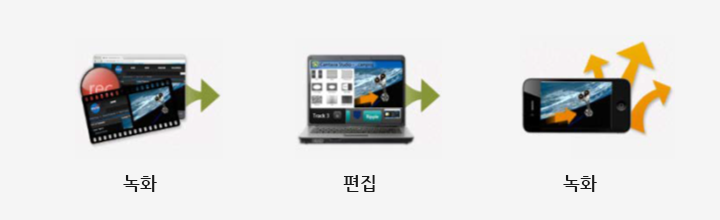1)Clip Bin : 하단의 메뉴를 클릭하여 다른 패널로 교체되는 영역입니다.
2)Canvas : 선택한 소스의 내용을 보여주거나 작업 결과를 보여주는 영역입니다.
3)Timeline : 영상 편집이 이루어지는 영역입니다.
이러닝매체지원
본 센터에서는 강의의 첨단화와 학습의 효율성 증대를 위하여 멀티미디어 제작 및 매체변환 및 간단한 편집등의 서비스를 제공하고 있습니다.
화면캡쳐 소프트웨어로서 사용자가 화면의 영역이나 캡쳐할 창을 지정하여 콘텐츠를 편리하게 제작할 수 있습니다.
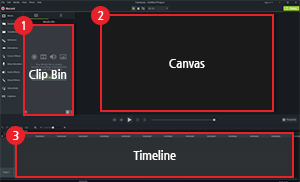
1)Clip Bin : 하단의 메뉴를 클릭하여 다른 패널로 교체되는 영역입니다.
2)Canvas : 선택한 소스의 내용을 보여주거나 작업 결과를 보여주는 영역입니다.
3)Timeline : 영상 편집이 이루어지는 영역입니다.
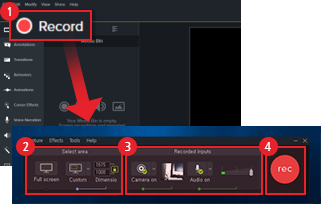
1)메인화면의 좌측 상단 [Record]버튼을 누르면 화면 녹화를 시작할 수 있습니다.
2)Select area : 녹화되는 화면 사이즈를 조절할 수 있습니다.
3)Recorded inputs : 마이크와 카메라 옵션을 설정할 수 있습니다.
4)rec : 버튼을 누르면 3초 카운트 뒤 녹화가 시작됩니다.
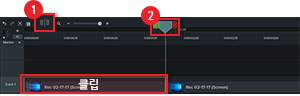
1)플레이헤더 : 타임라인에서 편집하고자하는 장면을 지정할 수 있습니다.
2)split : 선택된 클립을 자를 수 있습니다.
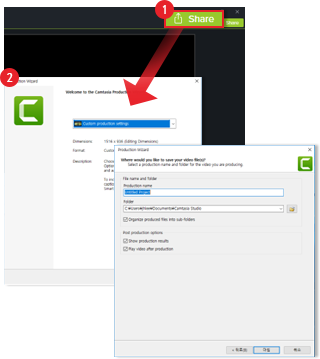
1) 메인화면의 우측 상단 [Share]버튼을 누른 후 Local file...메뉴를 선택하면 우측과 같은 화면들이 나옵니다.
2) 보낼 동영상 파일의 출력물에 대한 설정을 마치고 [마침] 버튼을 누르면 설정한 저장경로에 동영상 파일로 저장이 됩니다.